不用PS怎么把图片上的阴影去掉?
更新时间:2025-11-21 09:45:39
不用PS怎么把图片上的阴影去掉?本文今天就来为大家带来 2 个超好用的图片调整技巧,帮助大家实现脱离 PS 的图片编辑操作:(1)AI 擦图:原生中文 UI 设计工具即时设计中的在线插件工具,任意浏览器登录后在线安装就可以通过涂抹的方式完成阴影、水印等部分的擦除工作;(2)直接调整图片色阶,通过数值弱化阴影部分。
1、借助工具—— AI 擦图
在文章的开头部分我们就有提到过,AI 擦图是我们国内 UI 设计工具即时设计中的一款插件,它不需要用户安装客户端,可以直接在网页中打开,在线安装使用,通过涂抹阴影的形式就可以让 AI 工具帮忙处理图片啦。接下来,我们来详细为大家介绍一下 AI 擦图的具体打开方式和使用方法。
1.1 AI 擦图在线打开
进入即时设计官网,登录后即可进入工作台页面,在左侧工具栏选择【资源社区】-【插件】即可进入插件广场,输入关键词【AI 擦图】即可在线下载安装,几秒就可以完成。
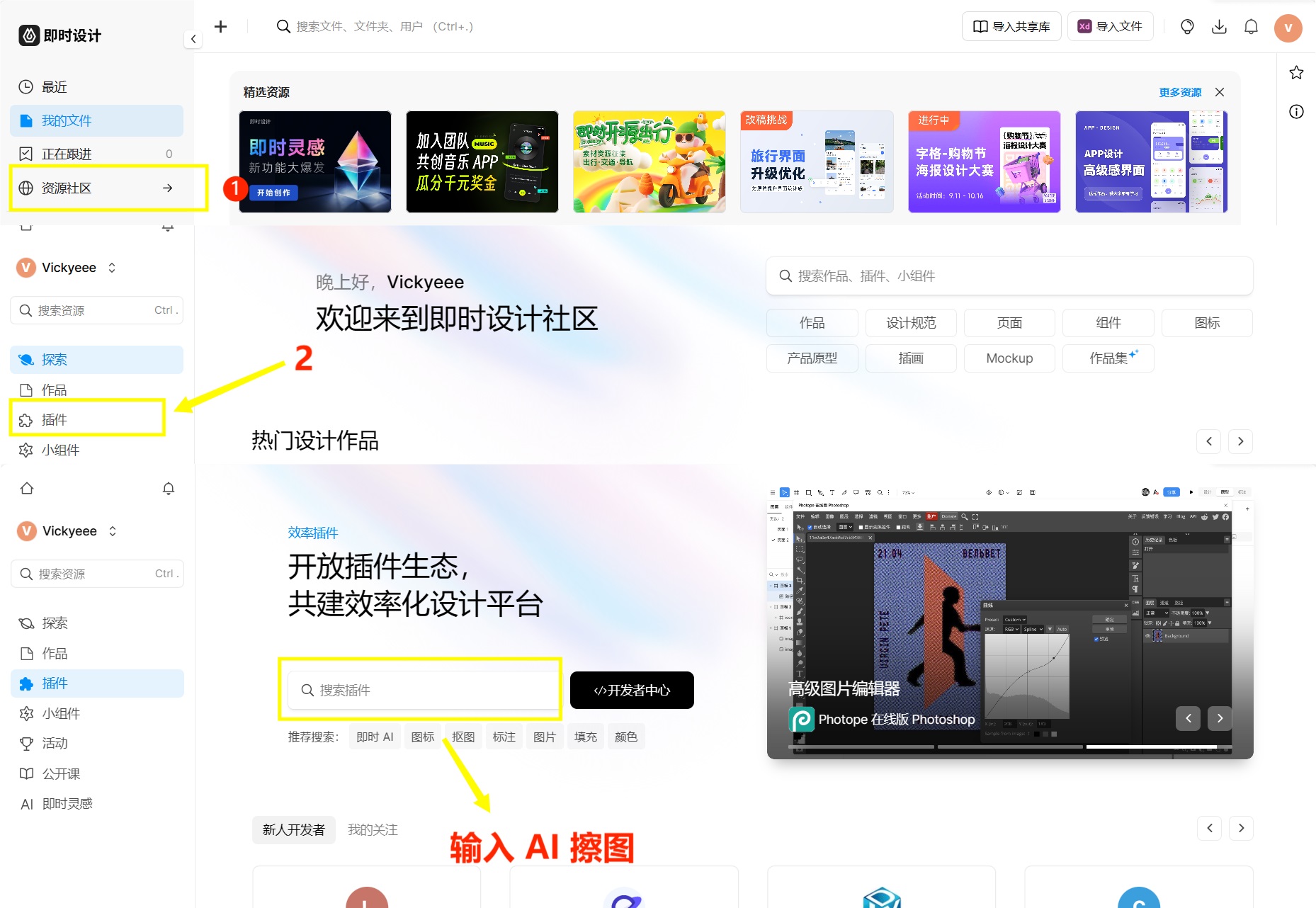
1.2 AI 擦图无痕 PS 阴影
安装好 AI 擦图插件后,进入即时工作台,将需要去除阴影的图片在线打开,然后找到左侧工具栏中的插件工具图标,即可在最近推荐中看到刚刚下载的 AI 擦图工具,一键打开,然后按照工具指引将想去除的部分涂抹干净,即可一键去除图片阴影啦。
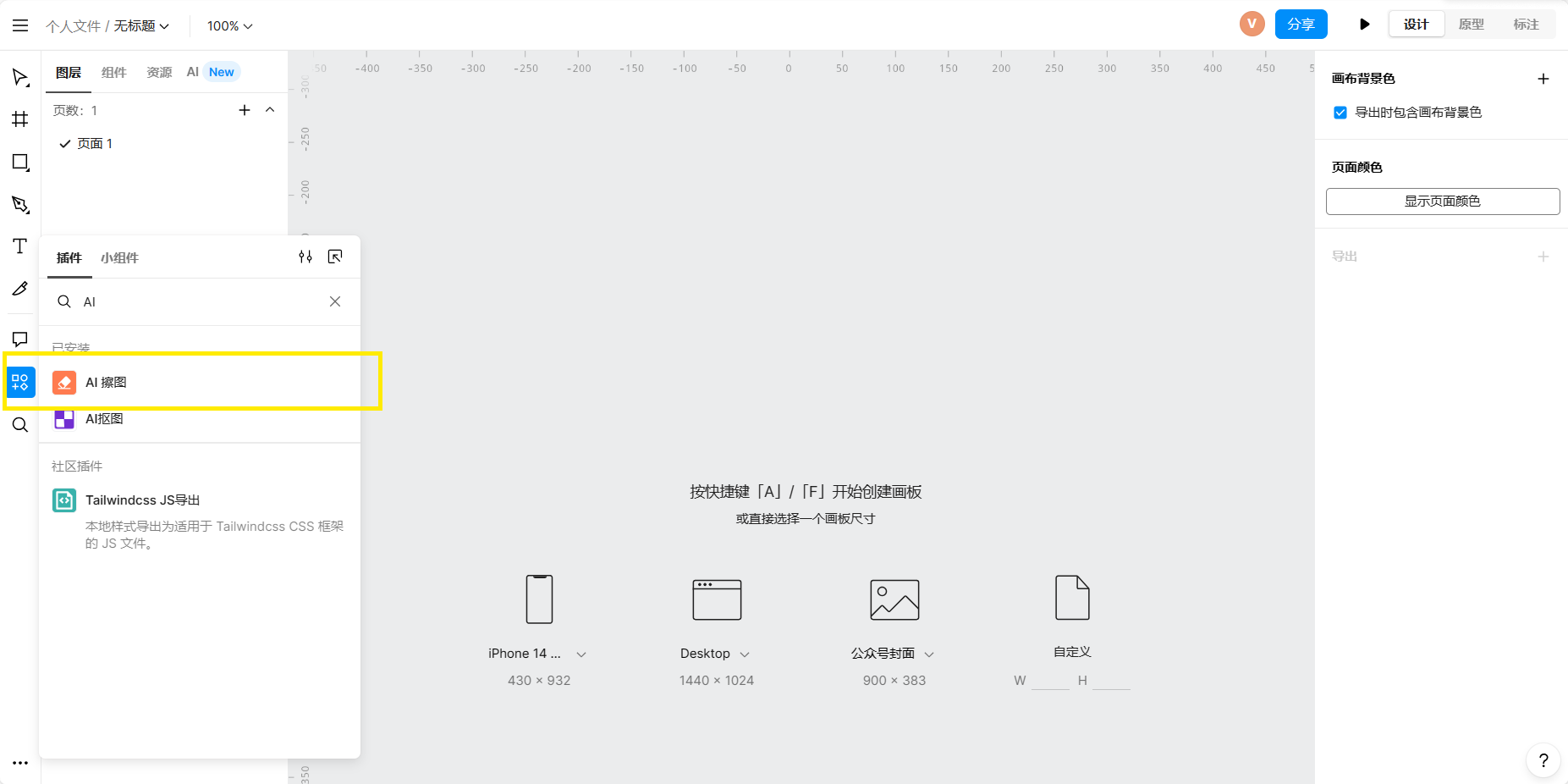
除了图片阴影,还有水印、人物等多余部分的内容都可以一键消除哦~
2、直接调整图片
除了上面讲到的 AI 工具,一些在拍摄过程中由于光线问题而出现的阴影,其实也可以通过相册或者美颜工具中自带的阴影工具进行调整,或者通过调整对比度、阴影等图片数值进行消除,不过相对上面的 AI 擦图工具,对图片的要求比较高,效果可能也没有那么好。
以上,就是关于 “不用ps怎么把图片上的阴影去掉” 的全部内容,文章中为大家介绍的 2 种方法。大家可以根据具体情况进行选择,如果你想要去除的图片阴影是由于拍摄环境造成的灯光阴影,那么可以直接使用第二种方法,调整图片亮度即可,但如果你想要去除的图片阴影是图片素材中原本就存在的,阴影作为图片中的一部分,那么小时建议大家直接使用 AI 插图进行调整哦~
